イマーシブリーダーのご利用方法をご案内します。
<イマーシブリーダーとは>
OneNoteドキュメントのコンテンツを、読みやすくするための全画面閲覧環境です。
音声による読み上げ機能を搭載しており、耳でテキストの内容を把握することも可能です。
1.OneNoteにアクセスしてノートブックを開き、
①[表示] をクリックし、②[イマーシブリーダー] を選択します。
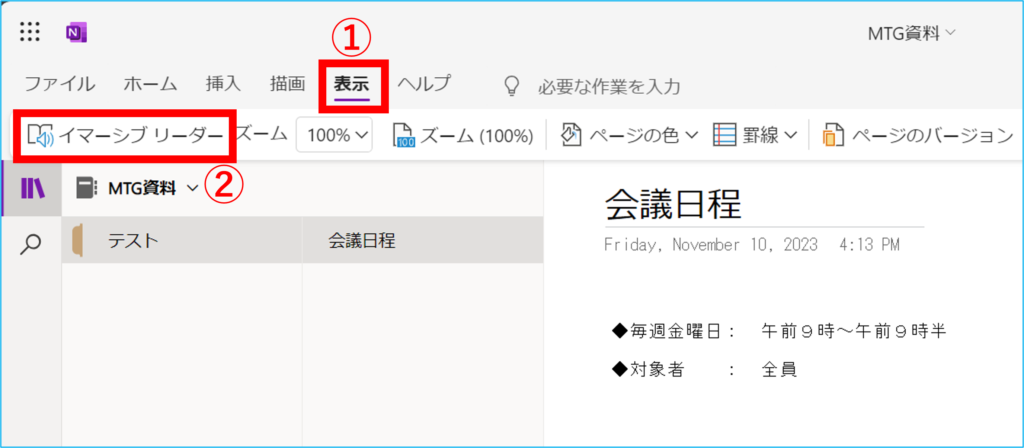
OneNote for Windows10の場合:[表示] > [イマーシブリーダー]
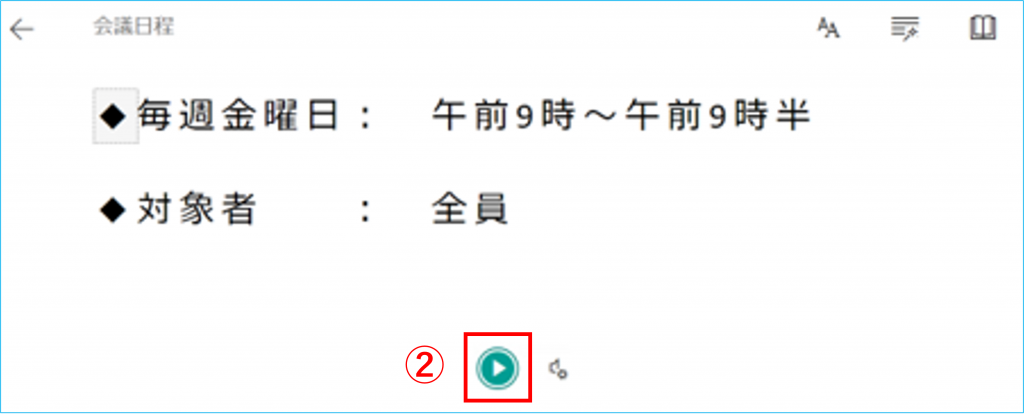
2.段落を読み上げるには ②「再生」 を選びます。
ページの特定の位置から再生するには、その単語を選択します。
イマーシブリーダーには、OneNoteのテキストを読みやすくするためのいくつかのオプションがあります。
下記の手順でオプションについて説明します。
<オプションについて>
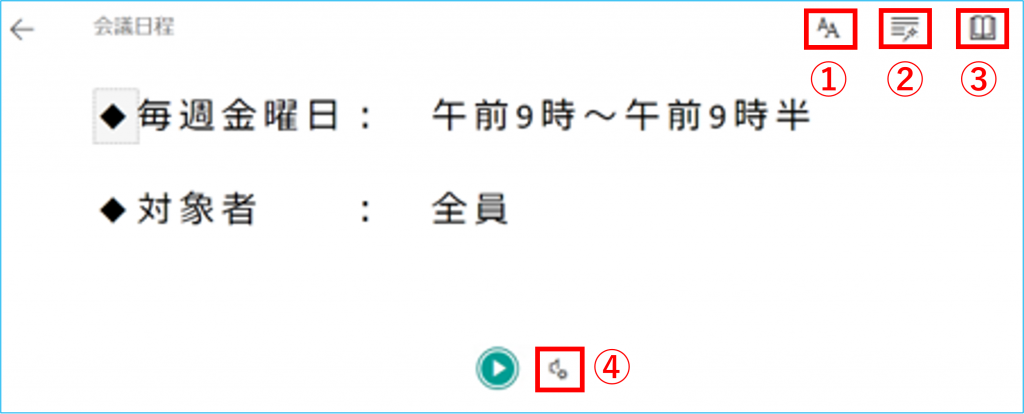
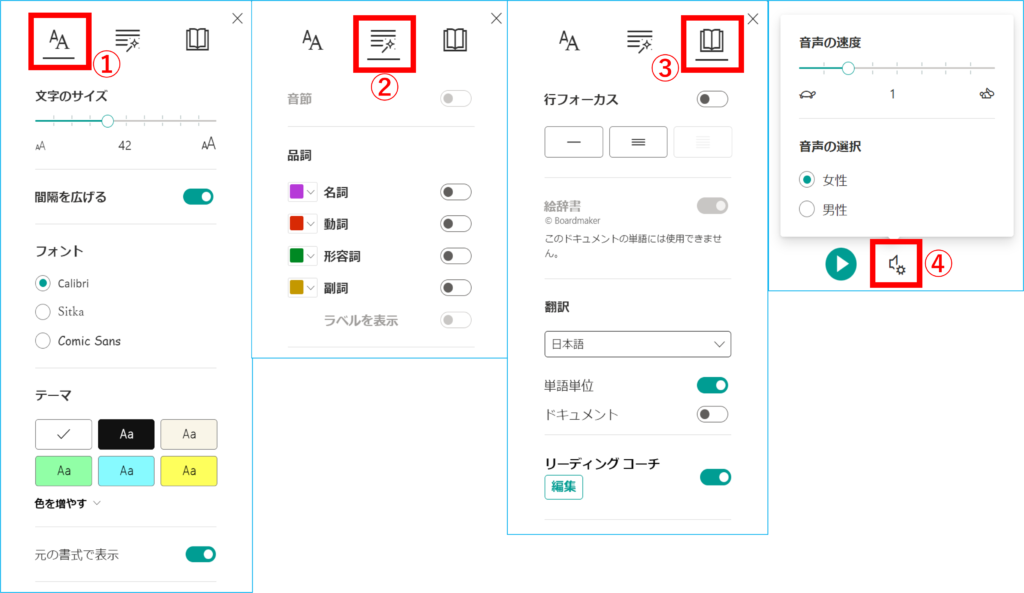
| 設定の種類 | 説明 |
|---|---|
| ①テキストの環境設定 | テキストのサイズ変更・文字間隔を広げる・フォント変更・背景色変更 |
| ②文章校正オプション | 名詞・動詞・形容詞・副詞 を強調し複雑な文を理解するのに役立ちます |
| ③閲覧の環境設定 | ・行フォーカス:イマーシブリーダーで選択した内容に含まれる1行3行5行のセットを強調表示することで、読みやすさの焦点を絞ることが出来ます。 ※OneNote for Win10、OneNote Online、Word Online,およびOutlook Online でのみ利用可 ・絵辞書:1つの単語をクリックして読み上げることが出来ます。 ・翻訳:閲覧しているテキストの言語を変更出来ます。 ・リーディングコーチ:テキストの音読、発音練習の際に活用できる機能です。 テキストの読み上げを録音し、正解率や読み上げにかかった時間等をデータとして確認することができます。 |
| ④音声の設定 | 音声速度と音声の選択をします。 |

